So zeigen Sie Mac-Dateien auf einem Windows-PC an
Obwohl OS X Windows-formatierte Festplatten problemlos lesen kann, ist das Gegenteil auch unter Windows 10 nicht richtig. Zugegeben, OS X kann nicht auf eine Windows-formatierte Festplatte schreiben, aber zumindest kann es den Inhalt des Laufwerks lesen und Sie können die Daten auf Ihren Mac Computer kopieren.
Windows hat keinerlei Unterstützung für das Mac-Festplatten-Dateiformat (HFS +). Wenn Sie also ein Mac-formatiertes Laufwerk mit Windows verbinden, erhalten Sie einfach einen leeren Laufwerksbuchstaben und eine Nachricht, die Sie auffordert, den Datenträger zu formatieren.

Wenn Sie auf Abbrechen klicken, erhalten Sie nur eine Meldung, dass das Volume kein erkanntes Dateisystem enthält.
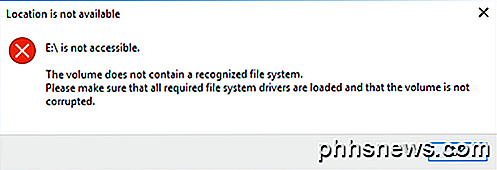
Ich habe bereits darüber geschrieben, dass Sie, wenn Ihr externes USB-Laufwerk von Windows nicht erkannt wird, möglicherweise das exFAT-Dateiformat verwenden müssen, das sowohl Windows als auch Mac unterstützt. Dazu müssen jedoch das Laufwerk formatiert und alle Daten kopiert werden .
Eine andere Lösung besteht darin, die Dateifreigabe auf Ihrem Mac zu ermöglichen und auf diese Weise auf Dateien von Windows zuzugreifen. Dies erfordert jedoch eine ordentliche Menge an Setup. Gibt es andere Möglichkeiten? Nun, zum Glück ja. Wenn Sie Macs und PCs stark in Ihrem Setup verwenden, könnte es sich lohnen, etwas Geld für ein Programm namens MacDrive auszugeben.
MacDrive
MacDrive ist ein großartiges Programm, mit dem Sie Mac-formatierte Festplatten auf Ihrem Windows-PC wie ein normales Laufwerk verwenden können. Mit dem Programm können Sie Daten wie bei einem normalen Windows-Laufwerk auf HFS + -Laufwerken lesen und schreiben.
Sie können dann das Laufwerk von Windows trennen, es an Ihren Mac anschließen und auf alles normal zugreifen. Wenn Sie häufig Daten zwischen Macs und PCs hin- und herkopieren müssen, ist dieses Programm eine großartige Investition.
Die Standard-Version ist 49 $ und die Pro-Version ist 69 $. Sie können den Unterschied zwischen den beiden Versionen hier sehen. Für mich war die Standardversion mehr als genug. Wenn Sie Mac-formatierte RAID-Sets auf Ihrem PC mounten oder ISO-Mac-Images in Windows erstellen müssen, ist die Pro-Version erforderlich.
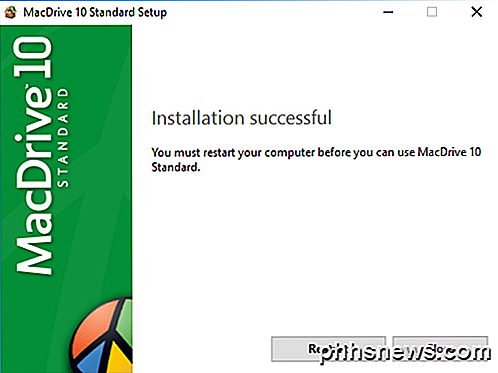
Sie können das Programm mit der fünftägigen kostenlosen Testversion ausprobieren. Sobald Sie es installiert haben, müssen Sie Ihren Windows-PC neu starten. Sobald Sie sich wieder bei Windows angemeldet haben, sollte alles automatisch funktionieren. Wenn Sie einen Mac-formatierten Datenträger an Ihren Computer anschließen, wird er sofort im Explorer mit einem kleinen Apple-Symbol angezeigt.
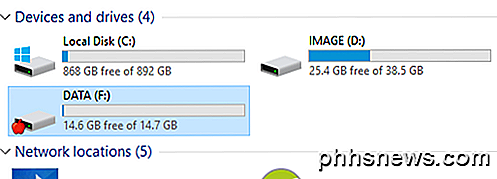
Wenn Sie auf das Laufwerk doppelklicken, wird es wie ein normales Windows-Laufwerk geöffnet. Wenn es eine Datei gibt, die Mac-spezifisch ist, wird daneben ein Apple-Symbol angezeigt.
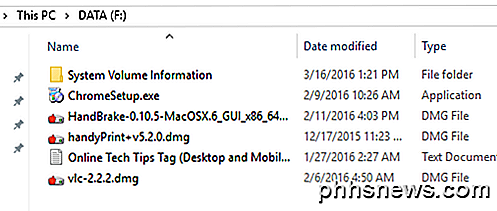
Jetzt können Sie Daten vom Mac-formatierten Laufwerk auf Ihren Windows-PC kopieren und umgekehrt. Es funktioniert perfekt und ich bin nicht auf ein einziges Problem gestoßen. Ich war in der Lage, DMG-Dateien auf meinen Windows-PC und EXE-Dateien ohne Probleme zu meinem Mac zu kopieren.
Wenn Sie die MacDrive-App öffnen, werden auf dem Hauptbildschirm die Mac-Laufwerke aufgelistet, die das Programm bereits für Sie erkannt hat.
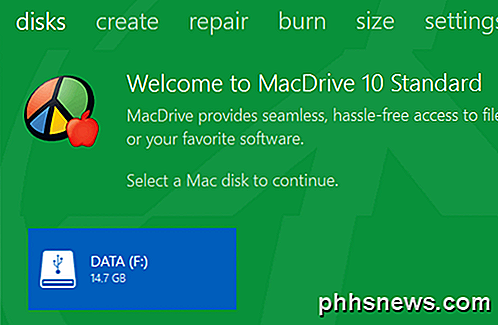
Klicken Sie auf das Laufwerk, und Sie erhalten einige Optionen wie das Öffnen des Laufwerks, das Entfernen des Laufwerks, das Ermitteln der Größe und das Überprüfen auf Fehler.
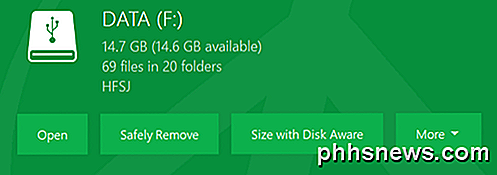
Ich mag die Tatsache, dass Disk Aware Teil dieses Programms ist, da Sie schnell erkennen können, was auf Ihrer Festplatte den meisten Speicherplatz beansprucht, genau wie TreeSize für Windows.
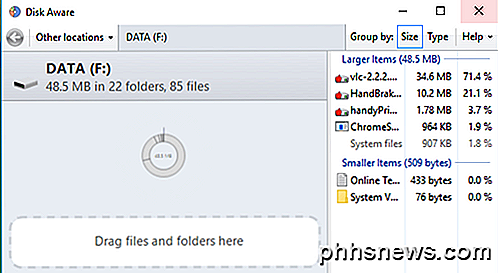
MacDrive hat auch andere Tools, die Sie oben sehen können: Erstellen, Reparieren, Brennen, usw. Mit Reparieren können Sie ein Mac-Laufwerk an Ihren Windows-PC anschließen und es reparieren, so dass auf die Daten zugegriffen werden kann. Dies ist ein großartiges Werkzeug, wenn Sie ein PC-Techniker sind und jemand eine Mac-formatierte Festplatte mitbringt, die von OS X beschädigt oder nicht lesbar ist. Sie können Mac Drive verwenden, um es zu reparieren und auf die Daten direkt auf Ihrem PC zuzugreifen.
Über die Registerkarte Erstellen können Sie Partitionen auf einem Mac-Datenträger erstellen, löschen oder formatieren. Auf der Registerkarte Brennen können Sie eine CD / DVD für Ihren Mac brennen.
Insgesamt ist es ein ausgezeichnetes Programm, das die Kosten wert ist, wenn Sie mit beiden Betriebssystemen regelmäßig arbeiten. Es gibt kein anderes Programm, mit dem Sie Mac-Dateien auf einem PC so einfach und nahtlos wie MacDrive zugreifen können. Wenn Sie Fragen haben, zögern Sie nicht zu kommentieren. Genießen!

So formatieren Sie externe Festplatte zu FAT32 in Windows
Versuchen Sie, eine große externe USB- oder Firewire-Festplatte mit dem FAT32- Dateisystem zu formatieren ? Kann es nicht tun? Sehen Sie nur eine Option zum Formatieren des Laufwerks mit dem NTFS-Dateiformat? Nun, wenn Sie irgendeine dieser Fragen mit Ja beantwortet haben, dann sind Sie am richtigen Ort.

So migrieren Sie Ihre Smart-Glühbirnen auf die neue Philips Hue-Bridge
Philips hat kürzlich eine neue Hue-Bridge mit Unterstützung für Apples neue HomeKit-Bridge veröffentlicht. Lesen Sie weiter, wie wir Ihnen zeigen, wie Sie Ihre alten Hue-Lampen auf Ihr neues System migrieren können und wie Sie die HomeKit-Integration nutzen können. Wie und warum soll ich das tun? VERWANDT: HTG testet den Philips Hue Lux: Frustrationsfreie Smart Bulbs für ein durch und durch modernes Zuhause Der gesamte Schub hinter der neuen Hue-Bridge ist die Unterstützung für das HomeKit-Home-Management- und Automatisierungssystem von Apple.



